家丞存储(文件数据云存储工具)是一款十分优秀好用的网络存储云盘助手。如果你需要一款好用的数据云储存工具,不妨试试小编带来的这款家丞存储软件,功能强大全面,使用后可以帮助用户轻松进行文件数据云存储。软件非常适合个人和家庭使用,软件实现一站式大体量数据平台,让数据跨越设备和空间,让用户使用起来更加便捷方便。有需要的朋友欢迎来下载使用。
软件特色:
1、非常实用的云储存软件,软件功能非常强大;
2、用户可以通过软件进行储存电影、图片、音频、文件等;
3、还能够控制家居电器,操作起来非常简单。
软件功能:
1、提供的功能信息还是很强大的那种,不管是看图片也好还是看音频信息都不错;
2、简单的服务让你惊喜,应用市场上面的一些服务什么的能够为你收获到一些你想要的信息。
常见问题:
如何注册家丞云盒?
打开 app 输入手机号,输入短信验证码验证身份后,即注册完成。
如何让家人加入家丞云盒?
1.分享手机 app 给其他用户下载并注册登陆。
2.在 app 点击“我的”,在出现盒子信息管理的页面,点击“邀请加入”,邀请码会自动复制,打开第三方软件,点击粘贴后将邀请码发送给其他用户。
3.用户收到邀请码后,选择并复制,在首页点击“选择盒子”按钮,点击“添加盒子”按钮。点击粘贴会自动连接云盒,出现云盒连接成功提示,即云盒与 app 连接成功。
可以邀请多少个家人一起?
目前最多可以邀请 10 个成员。
app 如何上传文件到云盒?
1.在 app 界面点击创建按钮。
2.在弹出的菜单栏中选择要上传的文件类型,再选取要上传的文件后,可以选择已有的文件夹或者点击“新建文件夹”并进行命名后点击“确定”,选定好文件夹后点击“上传”。家丞云盒
家丞云盒
如何下载家丞云盒中文件到本地?
1.在 app 主界面点击“盒子”。
2.找到要下载的文件所在的目录,选择要下载的文件,在底部弹出的对话框点击,即可将云盒端文件下载到本地。
网络连接异常怎么办?
1. 请检查手机是否打开了移动网络或连接 Wi-Fi,如未开启请开启后重试。
2. 如使用移动网络请确保手机没有欠费,以及当前环境信号正常。
3. 如使用 Wi-Fi 请确保该网络能正常上网,可访问其他网站进行确认。
4. 检查手机是否限制家丞云盒 app 使用网络。
5. 如果以上都正常,请稍后再试,可能存在网络波动的情况。
设备正面的灯怎么指示?
云盒有蓝、绿两种指示灯,绿灯闪烁表示硬盘正在读写,蓝色灯常亮表示盒子正常运行状态,可以在盒子的系统设置界面关闭盒子的蓝色灯指示功能。
怎么备份手机上的图片视频?
打开 app 后在主页有自动备份图片视频的开关,开启后就能自动备份图片视频,并在传输列表查看备份进度。
可以成为多台设备管理员吗?
可以成为多台设备的管理员。家丞云盒
家丞云盒
可以加入多个别人分享的设备的吗?
可以加入多个别人分享的设备。
手机无网络情况可否访问家丞云盒里面的内容?
可以,在无网络的环境下,可以访问已经下载到手机的内容。
任务传输失败了怎么重试?
任务传输失败,会在列表提示传输失败,点击可重试,如果还是失败,则可以重新发起任务如果问题仍在,在 app 帮助与反馈界面提交问题,我们会第一时间为您解决。
家丞云盒的视频会不会占用手机内存?
家丞云盒的视频保存在设备连接的硬盘当中,未下载到手机的视频不会占用手机内存。
如何查看上传和取回的进度、完成情况?
在家丞云盒 app 首页点击传输按钮,即可查看每个上传和取回任务的进度以及完成情况。
操作设备异常怎么办?
当您在使用 app 的过程中出现操作设备异常的情况时,请先尝试重启设备,重启后看下问题是否还存在,如果问题仍存在,请提交反馈绐我们。
传输列表的网络要求?
传输列表中的任务正常进行的前提是:手机和盒子需正常联网。
传输列表中的任务会消耗手机流量吗?
在手机未连接到 WIFI 的情况下,传输列表的任务 通过手机移动网络传输,会消耗手机流量。
我上传文件数据是否够安全、够隐私、无泄漏呢?
您所添加的上传内容将直接从手机加密 传输到您的家丞云盒设备,不会有人知道您的传输的内容 (包括工作人员),请放心使用。
app 的手机遥控功能怎么使用?
app 的手机遥控功能必须和盒子在同一局域网,点击首页的遥控器图标您就还可以使用手
机遥控了。
如何恢复出厂设置?
盒子有两种恢复出厂设置的方式:
1.遥控器选择“设置”后在菜单中选择“备份和重置”,再点击“恢复出厂设置”后等待
恢复出厂设置后重启到开机界面,即恢复出厂设置成功。
2.盒子关机后长按 RESET 按键,再按开关机按键,在出现的界面选择“factory reset”后等待恢复出厂设置后重启到开机界面,即恢复出厂设置成功。
能看到家丞云盒其它用户的文件吗?
不能,每个用户的空间都是独立的,不能直接查看其它用户的文件,但是可以通过文件分享的操作发送给其他用户进行查看。
如何使用盒子的 USB 接口?
盒子有三个 USB 接口,分别为 USB1 及 USB2 和 USB-PC,其中 USB1 和 USB2 能够支持常用 USB 设备,如 U 盘、 鼠标、键盘等,USB-PC 是将盒子作为移动硬盘,接电脑或者其他设备进行操作。
怎么查看哪些用户在使用家丞云盒和他们的具体使用情况?
管理员可以查看各个用户的使用情况,点击“我的”,选择“用户管理”,可以查看到云盒的已有用户及具体使用情况。
手机上的文件怎么一键投屏?
点击首页的“文件”,在文件列表中选择要播放的文件,勾选后在下面的对话框中,选择一键播放按钮进行播放。
初次安装,如何找到并连接家丞云盒 app?
1.按照说明书将云盒安装并联网。
2.在首页点击“选择盒子”按钮,点击“添加盒子”按钮。
3.在出现的页面点击“在局域网搜索”,进入页面后点击“开始搜索”,可以搜索在同一
局域网下的云盒,点击要连接的盒子名称,出现云盒连接成功提示,即云盒与 app 连接成功。家丞云盒
如何连接 PC 客户端?
app 点击扫描二维码登录,选中保存的二维码,即可登陆连接到设备,即可连接到设备,
在局域网内还可选择局域网扫描连接设备。
如何使网盘中的文件共享给其他用户浏览?
将要共享的文件上传到共享空间,所有用户都可以编辑浏览。
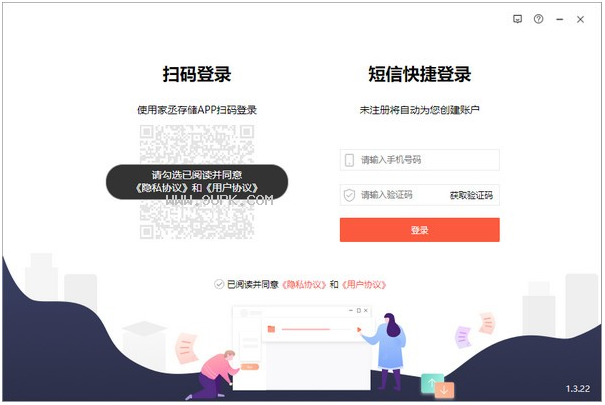



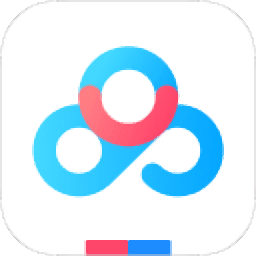

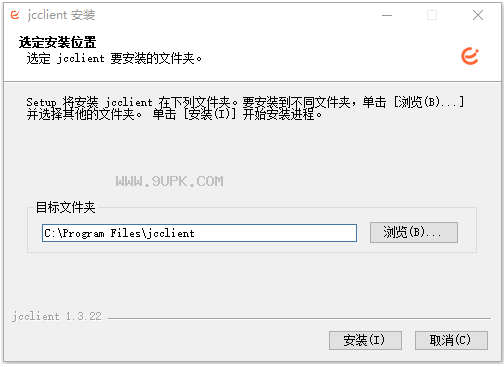


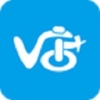 微店加 1.0.14安卓版
微店加 1.0.14安卓版 微商微店助手 1.2安卓版
微商微店助手 1.2安卓版 微店分销助手 0.2.0安卓版
微店分销助手 0.2.0安卓版 靖龙微店 1.5.5安卓版
靖龙微店 1.5.5安卓版 众创微店 1.0安卓版
众创微店 1.0安卓版 微店克隆 5.6安卓版
微店克隆 5.6安卓版 夺宝微店 1.6安卓版
夺宝微店 1.6安卓版 微店热卖 2.9.5安卓版
微店热卖 2.9.5安卓版 免费微店 3.9安卓版
免费微店 3.9安卓版 家园微店 1.3.0安卓版
家园微店 1.3.0安卓版 有赞微商城 3.12.0安卓版
有赞微商城 3.12.0安卓版 微店网 5.3.2安卓版
微店网 5.3.2安卓版 et采集器可以帮助网站管理员完全自动化网页内容的收集,并具有高速伪原创功能,使用最便捷的方式完成更复杂繁琐的工作,并在网站丰富的内容中起着非常重要的作用。
et采集器可以帮助网站管理员完全自动化网页内容的收集,并具有高速伪原创功能,使用最便捷的方式完成更复杂繁琐的工作,并在网站丰富的内容中起着非常重要的作用。  DLNA Helper占用内存小,界面简单,内部功能一目了然,有需要的用户可以赶快下载!
DLNA Helper占用内存小,界面简单,内部功能一目了然,有需要的用户可以赶快下载!  Connectify Hotspot可以将您的计算机变成与其他工作站,智能手机和平板电脑的热点,无需路由器即可与您的路由器共享您的互联网连接。
Connectify Hotspot可以将您的计算机变成与其他工作站,智能手机和平板电脑的热点,无需路由器即可与您的路由器共享您的互联网连接。  Tipard iPhone Transfer是一款非常方便的iOS文件传输工具。使用这款Tipard iPhone TransferiOS系统用户能够轻松传输文件。
Tipard iPhone Transfer是一款非常方便的iOS文件传输工具。使用这款Tipard iPhone TransferiOS系统用户能够轻松传输文件。  数据恢复精灵顾名思义是一款专业的数据恢复工具。恢复电脑数据这款数据恢复精灵是你一定不能错过的。
数据恢复精灵顾名思义是一款专业的数据恢复工具。恢复电脑数据这款数据恢复精灵是你一定不能错过的。  QQ2017
QQ2017 微信电脑版
微信电脑版 阿里旺旺
阿里旺旺 搜狗拼音
搜狗拼音 百度拼音
百度拼音 极品五笔
极品五笔 百度杀毒
百度杀毒 360杀毒
360杀毒 360安全卫士
360安全卫士 谷歌浏览器
谷歌浏览器 360浏览器
360浏览器 搜狗浏览器
搜狗浏览器 迅雷9
迅雷9 IDM下载器
IDM下载器 维棠flv
维棠flv 微软运行库
微软运行库 Winrar压缩
Winrar压缩 驱动精灵
驱动精灵